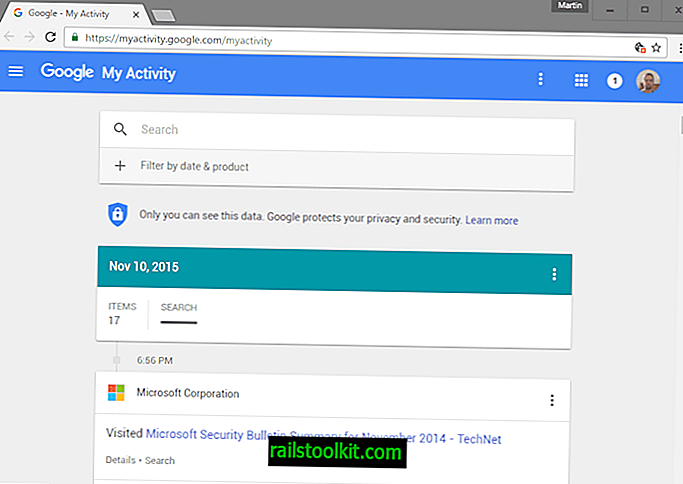Jei norite nustatyti aukštos kokybės tapetai kaip fono paveikslėliai darbalaukyje, galbūt pastebėjote, kad „Windows“ automatiškai suspaudžia paveikslėlius, kai tai darote. Operacinė sistema tai suspaudžia vaizdą, tikėtina, kad bus sutaupyta vietos, kad prisijungus sistema greičiau įkeltųsi.
Daugelis „Windows“ vartotojų gali net nepastebėti, kad „Windows“ tai daro, nes tai labai priklauso nuo pasirinkto fono paveikslėlio ir naudojamos operacinės sistemos. Suspaudimas naudojamas visose operacinėse sistemose, pradedančiose nuo „Windows Vista“, tačiau jos diegimo būdas labai pasikeitė su kiekviena sistema.
„Windows“ nėra jungiklio, norint šią funkciją išjungti, tačiau yra keli būdai, kaip galite pabandyti išvengti, kad proceso metu jūsų paveikslėliai būtų suspausti.
Pažvelkite į šias dvi ekrano kopijas. Jie rodo tą patį paveikslėlį, kurį nustato „Windows 8“ fonas. Pirmasis rodo aiškius artefaktų požymius, o antrasis nerodo.


Aš abu kartus naudojau tą patį šaltinio atvaizdą, tad kodėl neatitikimas kokybei? Pirmasis vaizdas buvo nustatytas tiesiai iš „Internet Explorer 10“, kai dešiniuoju pelės mygtuku spustelėkite vaizdą ir naršyklės kontekstiniame meniu pasirinkite „Nustatyti kaip foną“. Antrasis pirmiausia buvo išsaugotas kompiuteryje, o tada nustatytas kaip „Windows Explorer“ fonas.
Vaizdai anksčiau nebuvo pakeisti jokiu būdu ar jokia forma.
Sprendimai
1. Pirmiausia išsaugokite darbalaukyje
Užuot naudodami naršyklės nustatytą kaip fono parinktį, pirmiausia pabandykite išsaugoti paveikslėlį vietiniame kompiuteryje. Norėdami nustatyti jį kaip foną arba suasmeninti ekraną, naudokite numatytąją failų tvarkyklę. Tai išsprendė problemą dėl „Windows 8“ asmeninio kompiuterio, kuriame išbandžiau įvairias parinktis.
Nors kartais tai gali veikti, ji neveikė visiems vartotojams, susidūrusiems su šia problema.
2. Konvertuokite į PNG arba BMP

Jei jūsų šaltinio vaizdas yra JPG, prieš nustatydami jį kaip foninį foną, pabandykite jį konvertuoti į png arba bmp formatą. Vis dėlto gali tekti eksperimentuoti su įvairiais būdais, kaip nustatyti ją kaip sistemos ekrano foną. Kai kurie vartotojai pranešė, kad jums reikia jį įkelti į „Firefox“ ar kitą naršyklę (vietinis konvertuotas vaizdas), kad nustatytumėte jį kaip fono vaizdą be glaudinimo.
Norėdami konvertuoti JPG atvaizdą į png ar bmp, galite naudoti „Paint“ ar bet kurį kitą vaizdų rengyklę. Tiesiog spustelėkite jį dešiniuoju pelės mygtuku ir pasirinkite Redaguoti. Vaizdo rengyklėje naudokite parinktį Įrašyti kaip, kad išsaugotumėte
3. Pakeiskite suspaustą tapetą
„Windows“ išsaugo jo sukurtą suglaudintą fono paveikslėlį sistemos aplanke C: \ Users \% USERNAME% \ AppData \ Roaming \ Microsoft \ Windows \ Temos. Aplanke jis saugomas kaip „TranscodedWallpaper“.
- Pervardykite „TranscodedWallpaper“ į „TranscodedWallpaper_old“
- Originalų vaizdą, kurį norite naudoti kaip foninį vaizdą, pervardykite į „TranscodedWallpaper“.
- Įsitikinkite, kad pašalinote paveikslėlio failo plėtinį.
- Perkelkite jį į temos aplanką.
- Po to dešiniuoju pelės mygtuku spustelėkite darbalaukį ir kontekstiniame meniu pasirinkite atnaujinti.
4. Įsitikinkite, kad skiriamoji geba tiksliai tinka
Geriausia naudoti vaizdą, kurio skiriamoji geba yra visiškai tokia pati kaip prijungto monitoriaus ekrano skiriamoji geba. Galite išbandyti ir tai, kad DPI nustatymas būtų 72.009 dpi ir 8 bitų.
Tam galite naudoti tokias programas kaip „Adobe Photoshop“, „Irfanview“ ar „XnView“.
Uždarymo žodžiai
Kai kuriems vaizdams, nepaisant jų originalaus formato, glaudinimas netaikomas, o kiti atrodo suglaudinti nesvarbu, ką bandote. Gali prireikti nemažai išbandymo ir išbandymo, kol rasite sprendimą, kuris tinka atvaizdams, kuriuos norite nustatyti kaip foną jūsų sistemoje.
Ar anksčiau teko susidurti su šia problema? Jei taip, ar jums pavyko tai išspręsti?